Как отредактировать файл blank fb2 вручную
У вас есть рассказ или статья, или Вы сканировали и распознали книгу, и вы хотите, чтобы и другие смогли прочитать. Вычитайте, исправьте опечатки, а, так же, отформатируйте его по стилям: заголовки, подзаголовки, параграфы, абзацы, стихи и т. д.
В FBE вместо голубого «Введите сюда краткую аннотацию» добавьте краткое описание текста. Если вам добавить нечего, тогда просто удаляете голубой текст.
К красному «1.0 – создание файла» добавляете ваше сетевое имя, например: «OCR, V 1.0 – создание файла – Ник», если хотите проявить скромность – удалите красный текст, а лучше оставьте как есть: данный текст относится к «истории версий», и, если кто-нибудь впоследствии будет вносить изменения в данный документ, ему не потребуется заново создавать history.
Внутри секции помеченной зеленой вертикальной линией щелкнете правой кнопкой мыши, выберете Выделить body(select body). В меню Вставка выберете Заголовок. Появляется горизонтальная зеленая линия – место для заголовка ко всему тексту. Сюда вставьте автора и заголовок, скопированные из исходного документа (обратите внимание: если автор и заголовок были выделены курсивом или полужирным, то их, bold и italic, лучше убрать).
Теперь копируем оставшийся текст и заменяем им в редакторе выделенное «Чтобы изменить документ по умолчанию, отредактируйте файл „blank. fb2“ вручную»
Если у Вас стоит Any to FB2 в меню Файл/Импорт щелкните по вставке ANY›FB2 dy GribUser – откроется окно:
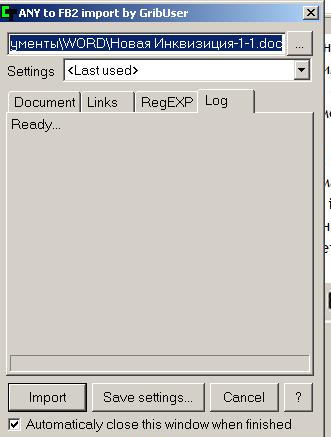
Укажите путь к Вашему файлу txtdochtml, сбросьте все настройки и щелкните Import. После того, как увидите на вкладке Log фразу Export finished , нажмите кнопку Done. Документ передается в FBE и видно, что получилось при импорте.
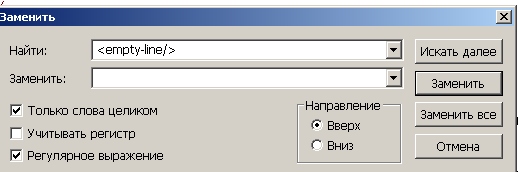
И нажмите Заменить все (уберет все пустые строки), или Искать далее и убирать по одной только ненужные.
Можно вставить текстовой файл на место, где стоит «Чтобы изменить документ по умолчанию, отредактируйте файл blank.fb2 вручную». Файл должен быть чисто тестовым. Картинки, ссылки и т. п. вставятся при редактировании и форматировании. Предварительно лучше создать свой шаблон, как указано в разделе «Особенности редактирования документов».
И наконец, можно создать Fb2-файл в ABBYY FineReader 11, или FBD(Fiction Book Designer) и доводить в FBE. Файл из этих программ обычно получается не валидным, поэтому начните с кнопки F8 и смотрите раздел Валидатор «ругается».
Теперь надо форматировать файл, как будет указано ниже.
Мы сейчас находимся в B – body, в том, что будет видно на экранах читалок. Теперь переходим в D – description, вставим информацию о тексте, которая хранится fb2-файлах отдельно.
Щелкаем «D», в открывшемся окне заполняем окошки необходимой информацией, как было указано выше. Помните, что Жанр, Автор, Название и Язык должны быть заполнены обязательно. Вместо Your и Name в авторе документа вставьте свой Ник. Возвращаемся в «B».
Если у Вас в книге есть деление на части и главы – выделяем заголовок части. Нажимаем Shift+Enter. Заголовок части (Title) очутился внутри зеленой полосы. А вертикальная зеленая полоса слева означает секцию. В книге их может быть несколько. Выделяем так каждую часть и форматируем их стилем заголовок. Если есть главы, выделяйте их также и форматируйте заголовком и их, нажимая Shift+Enter. Потом, слева в окне структура документа, выделяете все главы Части 1 (курсор на первой, потом с нажатым Shift щелчок на последней) и голубой стрелочкой внизу сдвигаете их в право. Получите вложенную структуру оглавления. Проделайте эту операцию для всех частей и глав.
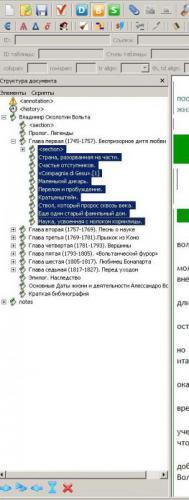
Можно делать и несколько уровней. Эти заголовки в читалках составят оглавление. Надо вложить сначала «Часть+Глава» в Раздел, а затем уже Главу в Часть. При этом важно: между предыдущей секцией и первой вложенной не может быть пустой строки; там может быть только эпиграф или картинка (при этом не должно быть пустых строк). Если ошиблись запустите скрипт «Сброс структуры разделов» в разделе Структура разделов. Изменить subtitle на title (и наоборот), превращать subtitle и title в обычный текст можно скриптом «Обзор и превращение элементов» раздел Обработка форматирования.
Можно сделать чтобы в FBE в «Структуре документа» и в читалках, над раскрывшимся Содержанием вместо «body» стояло «Содержание» или «Оглавление».
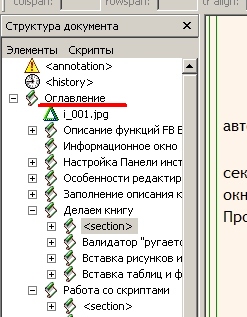
Термин «Содержание» употребляется в научной, технической, научно-популярной литературе, в сборниках нескольких авторов, или одного автора, если в книге несколько произведений. В книге, где одно произведение, одного автора употребляется термин «Оглавление».
Нажмите S и найдите:


Подразделы (подзаголовки-subtitle) в тексте – обычно * * *, выделяем Alt+S или нажав кнопку . Эти подзаголовки в оглавление не войдут.
Выделяем эпиграф книги и нажимаем Ctrl+N. Текст становится синим. Выделяем автора эпиграфа нажимаем Alt+A. Текст становится коричневым. Если есть эпиграфы в разделах надо это проделать в каждой секции.
Эти же операции можно производить кнопками на панели или через меню Вставка и Стиль.

Если Вы где-то ошиблись вернуть можно нажав кнопку «Обычный текст» .
Если есть стихи и цитаты выделите и их через меню Вставка.
Пустые строки вокруг заголовков можно убрать скриптом Разметка подзаголовков, чистка пустых строк(Разметка подзаголовков, чистка пустых строк, удаление жирности в заголовках) раздел Подзаголовки, пустые строки.


Проверяем орфографию нажав кнопку .
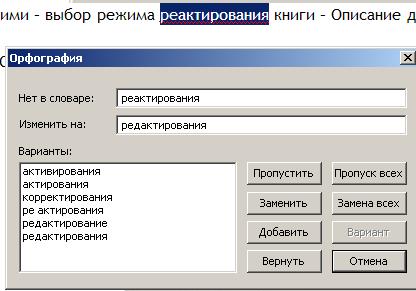
У вас есть возможность при проверке:
— пропустить слово (один раз);
— пропустить все (все так же написанные слова);
— заменить слово на предложенное (или выбрать предложенное из списка Варианты);
— добавить слово в словарь (к сожалению без морфологии);
— заменить на слово, предложенное во второй строке — нажать на «Заменить», или самому изменить найденное с опечаткой слово;
— заменить все (Осторожно — могут быть другие случаи, например: входить в другое слово).
Если текст сканирован и распознан в FR нужно проверить его скриптом Поиск по набору регэспов и другими скриптами (см. ниже). Желательно проверить следующими скриптами: Управляемое исправление разрывов абзацев, Проверка иллюстраций, Унификация вложений и иллюстраций, Разметка подписей к иллюстрациям, Расстановка елочек и лапок, Разметка подзаголовков, чистка пустых строк, Пустые строки вокруг картинок, Унификация сносок (с удалением неиспользуемых секций сносок), Унификация комментариев (с удалением неиспользуемых секций комментариев).
Но даже после проверок скриптами и спеллчекером в тексте могут быть ещё ошибки, которые спеллчекер не заметит. Например: «блок-блох», «равный-разный» и т.п. Поэтому текст лучше вычитать.
С текстом вроде бы всё.
Вставляем картинки, таблицы, формулы, ссылки(примечания и комментарии). См. ниже.

Жмем галочку в меню (или: F8) — Проверить. И внизу экрана, слева в информационном окне — появляется: Ошибок не обнаружено.
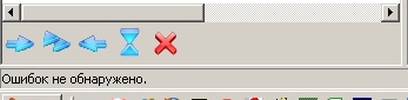
Заполняем описание книги (Description). Обязательно — Автор(ы), Название, Жанр и Язык, иначе файл будет не валидным.
Теперь сохраняем его: указываем куда, называем, кодировку выбираем – utf-8 или 1251 (В utf-8 больше символов, в 1251 файл меньше, но некоторые символы (в частности греческий, принесенный из Word и т. д.) в читалках могут отобразится знаком ?). Отрываем новый файл читалкой. Все в порядке? Поздравляю, Вы сделали вашу первую fb2-книгу!
Как закончить книгу
Как закончить книгу Когда можно сказать себе, что повесть закончена? Без сомнения, не тогда, когда будет написана первая версия, хотя удалось мне встретить писательницу, которая все свои повести пишет сразу на бело. Онемевший от удивления, я не спросил тогда, как она это
Они считают, что мы делаем это им назло — форум мужских криков души
Они считают, что мы делаем это им назло — форум мужских криков души — А что такое квантовая механика? — Не знаю, видимо, это женщина-механик, которая чинит какие-то кванты. Выражение «быт убивает любовь» ты слышала не раз. И разъяренного, причем без всякой на то причины,
Зачем мы делаем татуировки?
Зачем мы делаем татуировки? Татуировки делали еще древние египтяне около 4 тыс. лет назад. В различные периоды времени они были популярны в Китае, Индии, Японии, Новой Зеландии и т. д. К XVI в. татуировки распространились в Европе. Еще тридцать лет назад наколки делали себе
Делаем косметический ремонт
Делаем косметический ремонт В зависимости от трудоемкости работ и поставленных целей, вы можете осуществить в своем жилище либо капитальный, либо косметический ремонт.Первый, как правило, необходим в тех случаях, когда квартира или дом не обновлялись в течение
Зато мы делаем ракеты
Зато мы делаем ракеты Из песни «Рассказ технолога Петухова» (1964), написанной журналистом, актером и исполнителем собственных песен Юрием Иосифовичем Визбором (1934—1984) для эстрадного спектакля актера Евгения Весника: Зато мы делаем ракеты, Перекрываем Енисей, А также в
Делаем только то, что действительно необходимо
Делаем только то, что действительно необходимо Едет «Запорожец» на станцию технического обслуживания, при этом постоянно дергается и подпрыгивает. Когда приезжает, механик сразу говорит: — Ваш двигатель, я вижу, работает нестабильно, поэтому и машина дергается. — Да
Глава 8 Итог Делаем выводы и «назначаем козырь»
Глава 8 Итог Делаем выводы и «назначаем козырь» Мы подошли к концу теоретической части книги, но меня по-прежнему беспокоит один вопрос. Я несколько переживаю, что мне удалось настолько убедить вас, что ключевой фактор – это подводная часть гребка, что вы, начав ее
Делаем джин-Мартини
Делаем джин-Мартини Идеальный коктейль «Мартини» делается так: наливаем джин в стакан, а затем машем им в направлении Италии. Ноэл Кауард Есть те, кто говорит, что «Мартини» следует делать только с джином, а «Мартини» на водке – это злобный самозванец. Мне лично нравятся
Делаем выводы
Делаем выводы 1. Для начала вам стоит определить путь, по которому вы будете идти. Если вам легко дается набор мышечной массы, то старайтесь сосредоточиваться именно на ней, не особо «разъедаясь»; если вы легко сбрасываете жир, то можете сосредоточиться на наборе общей
Favicon – делаем сайт более заметным для пользователей
Favicon – делаем сайт более заметным для пользователей Favicon – это значок сайта, который отображается в различных местах:• в адресной строке браузера перед URL веб-страницы;• в качестве картинки рядом с закладкой страницы;• перед описанием страницы в результатах поиска.Хотя
Одним из самых популярных форматов, в котором распространяются электронные книги, является формат FB2, в этой статье мы с Вами рассмотрим особенности данного формата, Вы узнаете, как создать файл FB2 и как его редактировать, а также я расскажу об основных элементах (тегах), с помощью которых размечается файл FB2.
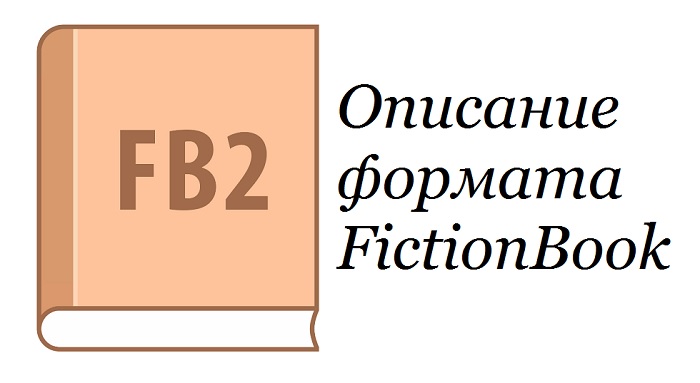
Описание формата FB2
FB2 (FictionBook) – специальный формат разметки электронных книг, реализованный на XML.
FB2-файл – это файл в формате XML с расширением FB2, который является электронной книгой.
Формат FB2 создан для обеспечения совместимости электронных книг с любыми устройствами, иными словами, чтобы электронные книжки можно было удобно читать на всех устройствах.
Формат FB2 предполагает разметку структуры документа, в нем нет привязки к типу или размеру устройства, на котором будет читаться файл FB2. Именно поэтому книга (FB2 документ) будет отображаться одинаково правильно на всех устройствах независимо от их размеров или аппаратного обеспечения. Отображение структуры FB2 документа будет зависеть только от пользовательских настроек конкретной программы или устройства, на котором будет открыт FB2 документ.
Книги в формате FB2, как уже было отмечено, это обычные XML-документы с расширением FB2, они размечаются с помощью тегов и могут содержать описание книги, обложку и картинки в двоичном формате, разделы и текст, размеченные специальным образом для удобного чтения, цитаты, таблицы и другие нужные элементы книги. Лично мне принцип разметки FB2 напоминает язык HTML, где HTML-документы точно также размечаются тегами.
Как создать файл FB2?
Для того чтобы создать книгу в формате FB2 (или просто файл), существует очень много программ, например: Fiction Book Designer или Fiction Book Editor, они позволяют создавать книги с нуля, а также редактировать уже существующие. Но чисто в FB2 Вы, конечно же, не будете писать книгу, Вы ее будете писать в удобном текстовом редакторе, а потом переносить в FB2, перечисленные программы позволяют вставлять текст и осуществлять его разметку, в некоторых случаях даже сохраняя исходное форматирование. Они содержат графические инструменты, которые позволяют создавать все элементы формата FB2, при этом технические знания формата FB2 не требуются. Но честно сказать, к этим программам нужно привыкать и лично мне они не приглянулись. Кстати, если Вы знаете очень удобную программу, предназначенную для создания и редактирования файлов FB2, которой Вы лично пользуетесь, и она Вас устраивает, делитесь названием в комментариях, мне и другим посетителям сайта было бы интересно узнать их.
Существуют также и онлайн конвертеры, которые позволяют сконвертировать файл, например, Word в формат FB2. Однако по опыту могу сказать, что конвертация в FB2 проходит не совсем гладко, т.е. файл FB2 Вы, конечно же, получите, но разметка будет не совсем та, которую Вы ожидаете. Иными словами, итоговое форматирование книги будет не очень удобно для чтения.
В связи с этим сконвертированные файлы FB2 необходимо редактировать или специальными программами (например, теми, которые мы рассмотрели выше), или вручную, если эти программы Вам так же, как и мне не приглянулись.
Чтобы отредактировать файл FB2 вручную, нужно знать принцип разметки FB2, т.е. теги, с помощью которых размечается FB2-документ, но в этом нет ничего сложного, как я уже отмечал, это не сложней, чем разметка с помощью HTML, я бы даже сказал легче.
Файл FB2 можно легко открыть в простом текстовом редакторе, очень удобно пользоваться Notepad++.
Основные теги FB2 (элементы FB2)
Как мы уже выяснили, формат FB2 – это разметка в формате XML. Документ FB2, как и XML, необходимо объявлять, он содержит один корневой элемент, в котором и располагается вся остальная размеченная информация. Практически все элементы (теги) в FB2 открываются и обязательно закрываются, в противном случае отображение книги будет некорректным, есть теги, которые не нужно закрывать (одиночные теги, примеры мы рассмотрим ниже), но это скорей исключение из правил, поэтому запомните, что в FB2 все элементы необходимо закрывать.
Давайте рассмотрим основные элементы формата FB2.
Объявление XML документа
В самом начале любого файла FB2 необходимо объявить XML документ, это делается следующим образом.
FictionBook – корневой элемент FB2
В FB2 все данные расположены в корневом элементе, он один и называется FictionBook. Открывается в начале сразу после объявления XML, а закрывается в самом конце файла FB2.
Корневой элемент FictionBook содержит несколько вложенных элементов: description, body и binary.
description – описание книги (документа)
description – тег, с помощью которого описывается FB2 документ. Данный элемент обязательно указывается, причем только один раз.
В разделе description можно располагать следующие элементы.
title-info – информация о книге
Элемент содержит информацию о книге. Внутри данного элемента возможно размещение следующей информации:
document-info – информация о файле FB2
Элемент содержит информацию о файле (документе) FB2. Возможно размещение следующей информации:
publish-info – сведения об издании книги
Элемент содержит информацию об издании книги. Возможно размещение следующей информации:
custom-info – произвольная информация
Необязательный элемент, может содержать любую произвольную информацию.
body – тело документа
body – тег, в котором мы размещаем все содержимое своего FB2 документа. Обычно в документе один элемент body.
Для разметки текста в книге мы можем использовать следующие теги внутри элемента body (ниже представлены не все теги, а только часто используемые):
- section – раздел или глава книги. Именно с помощью данного тега мы можем разделять книгу на главы. Внутри данного элемента располагаются все данные, относящиеся к конкретной главе;
- title – заголовок;
- epigraph – эпиграф. Содержит форматированный текст (параграфы p), также может содержать имя автора текста в теге text-author;
- p – параграф;
- cite – цитата. Содержит форматированный текст (параграфы p), также может содержать имя автора цитаты в теге text-author;
- strong – выделение текста жирным;
- emphasis – выделение текста курсивом;
- table – таблица, так же, как и в HTML;
- empty-line – одиночный тег, предназначенный для вставки пустой строки.
- a – ссылка.
binary – двоичные объекты
binary – данный тег содержит двоичные объекты, которые включает FB2 документ (например, картинки). Binary имеет следующие атрибуты:
В FB2 есть поддержка картинок в формате JPG (тип image/jpeg) и PNG (тип image/png). Формат GIF не поддерживается. Файл для обложки обычно называют cover.jpg.
Если Вы заметили, в формате FB2 отсутствуют теги, с помощью которых можно разметить как нумерованные, так и маркированные списки, это является одним из недостатков данного формата. Иными словами, если Вам нужно сделать список, Вы это будете делать вручную в виде текста, никаких специальных элементов в FB2 для этого нет.
Примечание! Если у Вас итоговая книга отображается на устройстве не так, как Вы ожидаете, это означает, что Вы допустили ошибку в разметке, например, не закрыли тег или неправильно его написали. В этих случаях возможно некорректное отображение всей книги, включая обложку, т.е. она может просто не отображаться (только из-за того, что в разметке ошибка, которая даже не связана с обложкой). Поэтому после формирования книги следует проверять ее на предмет наличия ошибок (существуют специальные валидаторы, некоторые программы по созданию FB2 обладают встроенным таким функционалом).
Пример разметки электронной книги в формате FB2
Сейчас я приведу отрывок исходного текста книги, размеченного с помощью формата FB2.
Заметка! В примере отрывок книги «Как стать программистом? 14 советов по достижению поставленной цели», эту книгу написал я, она предназначена для тех, кто хочет стать программистом, в ней представлен последовательный план действий.
FictionBook Editor V 2.66 Руководство
Описание функций FB Editor

Пройдемся по пунктам меню. В меню Файл (File), кроме стандартных Создать(New), Открыть(Open), Сохранить(Save), есть команда Проверить(Validate) (F8). При вызове ее документ проверяется на соответствие спецификации schema. Если при этом были обнаружены ошибки, то программа автоматически переходит в режим редактирования исходника, устанавливая курсор на 1-2 строки ниже «проблемной» строки. Пункт меню Файл\Импорт по умолчанию имеет один подпункт: «No import plugins installed». Плагины для импорта книг из других форматов в комплект FBE не входят. Но если Вы установите пакеты Any2 FB2 и FB2 to Any, то FB Editor сам обнаружит их, и соответствующие иконки появятся в меню Файл\Импорт и Файл\Экспорт. Устанавливать Any2FB2 и FB2 to Any в одну папку с FBE не обязательно. Пункт меню Файл\Экспорт позволяет экспортировать книгу в формат HTML. Структура книги полностью сохраняется.

Второй раздел меню – Правка(Edit) – кроме типовых Отменить ввод(Undo-Redo), Вырезать(Cut), Копировать(Copy), Найти(Find), Заменить(Replace), содержит блок работы с элементами книги: Клонировать(Сlone), Разрезать(Split), Склеить(Merge) container и – специально для вложенных секций – Убрать внешний(Remove outer container). Ниже идут три подменю вставки элементов. В подменю Стиль(Style) собраны команды вставки элементов в пределах одного абзаца: Обычный(Normal), Автор текста(Text текста(Text Author), Подзаголовок(Subtitle), Link, Footnote, Remove link. Подменю Вставка(Add) содержит команды вставки элементов, которые должны находиться строго в определенном месте: Тело(Body), Заголовок(Title), Эпиграф(Epigraph), Рисунок(Image) (вариант), Аннотация(Annotation), Цитата. В подменю Вставка(Insert) сгруппированы команды вставки элементов, которые, в принципе, могут находиться в произвольном месте книги: Рисунок(Image), Стихи(Poem), Cite. Последней идет команда Прикрепить(Add Binary object). Она позволяет присоединять к файлу книги картинки и бинарные файлы.

Следующий раздел меню – Вид(View). Сначала идут флажки отображения панелей – Панель инструментов(Toolbar), Панель скриптов(Link bar), Панель ссылок(Status bar), Панель таблиц, Строка состояния, Структура книги(Doсument Tree).

Чтобы все были видны должны стоять все «галочки». Под ними – выбор режима редактирования книги – Описание документа(Description), Дизайн(Body), Код(Source). И последний пункт – Ускоренный режим.
Раздел меню Сервис(Tools) содержит три пункта. Команда Слова(Words). К сожалению, она до конца не проработана. В своем нынешнем состоянии она выдает список слов, входящих в текст книги, в которых есть дефис.

Команда Слова(Words). К сожалению, она до конца не проработана. В своем нынешнем состоянии она выдает список слов, входящих в текст книги, в которых есть дефис. Те слова, у которых в тексте книги есть варианты без дефиса, помечаются восклицательным знаком. В поле Заменить(Replacement) можно вводить варианты замены. Внизу дополнительные опции.

Лучше убрать «галочку» из «Показать/скрыть исключения», если, они у Вас уже есть. Надо расставить «галочки» в квадратиках напротив тех слов, где дефис надо убрать, а потом нажать «ОК» в правой части внизу – «Обработка». Можно нажать на «Найти», курсор перемещается на слово в тексте (оно будет выделено), и нажать на кнопку «заменить» (она активируется после нахождения слова). Кнопка «найти» очень удобна для уточнения необходимости изменений. Вы можете выделить строки, которые хотите вставить в исключения и нажать «В исключения». В дальнейшем, строки с исключениями, будут выделяться красным.
В раздел Help (только FBE 2.6.6) входит небольшой Help и пункт О программе(About), где указаны номер версии и дата сборки.
В разделе Настройки:
Вид — можно менять цвет фона, шрифты, цвет текста, место хранения пользовательского словаря (для слов, которые Вы добавляете при проверке орфографии).

Показывать пробелы — будет показывать «неразрывный пробел». Для этого, здесь же, в Меню Другое установить, каким символом он будет отображаться, в окошке Неразрывные пробелы→Использовать символ; Обычно используется квадратик. «Неразрывный пробел» не позволяет программам отображения и печати разорвать в этом месте строку. В первую очередь это относится к единицам измерения, инициалам, числам 1 000 000 и т. п., когда необходимо, чтобы инициалы не «уезжали» на следующую строчку, а единицы измерения стояли вместе с цифрами.
Другое — менять кодировку, выставить опцию «Восстанавливать позицию курсора», и тогда Вы при открытии файла окажетесь на том месте, где закончили его редактировать в прошлый раз;

Клавиши — присваивать/изменять горячие клавиши любым командам. Удобно присвоить символам отсутствующим в клавиатуре, например:
« — двойные левые кавычки ёлочкой;
» — двойные правые кавычки ёлочкой;
— длинное (полиграфическое) тире;
– ’ – правая верхняя одинарная кавычка.

Выделяете требуемую команду; переводите курсор в окно Клавиши; жмете сочетание клавиш (появится в окне) и щелкаете Присвоить.

Слова — хранятся слова, отмеченные как «исключения» при запуске службы «Слова». Там можно убрать/добавить слово и выставить, хотите ли Вы по умолчанию видеть исключения при запуске службы.
Раздел меню Вставка содержит команды для форматирования текста: Заголовок, Стихи, Цитата, Эпиграф, Аннотация. Вставки и прикрепления рисунков и создания таблиц.
Команда «Тело» вставляет дополнительную секцию body в конце документа со строкой заголовка над ней. Т. е. дополнительную часть/главу.
Команда «Рисунок секции» резервирует (на месте курсора) место для вставки рисунка
В левом нижнем углу экрана расположено Информационное окно. В нем отражаются все действия редактора:
Файл fb2 это один из форматов электронных книг.
Откройте этот файл с помощью блокнота. В самом начале файла должна быть такая строчка:
( если вместо windows-1252 стоит кодировка UTF-8 замените её на windows-1252 и сохраните файл с расширением fb2 в кодировке ANSI , дальше работаем с этим файлом )
Первый вариант работы с файлом fb2
Откройте файл с помощью блокнота и сохраните с расширением html (например: qq.html)
Открыв файл qq.html можно увидеть содержимое файла fb2
В конце страницы будет очень длинная строчка наподобие этой: /9j/4AAQSkZJRgABAQAAAQABAAD. избавится от неё можно открыв блокнотом файл qq.html и удалив в нём всё, что находится в конце после </body> (для удобства уберите в блокноте перенос строк)
Открыв блокнотом файл qq.html делаем в нём авто замену <title> на <h1>* и </title> на </h1> Получим жирные заголовки и перед ними звёздочку по которой их удобно искать (звёздочку можно не ставить и вместо h1 писать h2 или h3 . заголовки будут по мельче)
Делаем авто замену emphasis на tt
Длинная строчка из символов, которую мы выбросили, представляет из себя картинку.
Возьмите какую ни будь маленькую картинку (чем меньше, тем лучше), например: pic.jpg
Откройте блокнот, вставьте в него надпись: и сохраните с расширением html (например: pic.html) в той же папке, где и рисунок pic.jpg
Откройте в эксплороре файл pic.html (на странице будет Ваш рисунок) и сохраните его как веб-архив Файл > Сохранить как > Тип файла: Веб-архив, один файл (*.mht) > Сохранить Это будет файл pic.mht (Проверка: Откройте в эксплороре файл pic.mht на странице будет Ваш рисунок)
Откройте с помощью блокнота файл pic.mht В его конце Вы увидите большой блок символов, например: R0lGODdhIAAgAOcAAAAAAGp.
Удалите этот блок, и в место него вставьте блок символов из файла fb2, расположенных в конце, после тега </body> между тегом: <binary content-type="image/jpeg" > и тегом: </binary>
Откройте в эксплороре файл pic.mht на странице будет Ваш рисунок. (Если не получилось, то это могло быть из за того, что в файле fb2 рисунок не gif, а jpg или png. Тогда нужно взять рисунок, например jpg и в место написать )
Щёлкните по рисунку правой кнопкой мышки и выберите: Сохранить рисунок как
В файле fb2 может быть несколько рисунков в теге binary, каждый из них сохраняем описанным способом
Второй вариант работы с файлом fb2
Откройте страницу сайта Чтение xml и с её помощью Ваш файл fb2. В этом случае будет только текст без картинок.
Третий вариант работы с файлом fb2
Откройте файл fb2 с помощью программы Haali Reader или с помощью программы Cool Reader
Обе дадут текст с картинками. Первая требует установки, быстрее открывает текст, меньше весит, работает и в 98, позволяет копировать фрагмент текста. Вторая не требует установки, имеет полосу прокрутки как в браузере и более удобный интерфейс, картинки показывает более крупно.
Четвёртый вариант работы с файлом fb2
Откройте файл fb2 с помощью программы FictionBook Tools
(автор тот же, что и у программы Haali Reader)
Эта программа имеет полосу прокрутки как в браузере, картинки показывает крупно. Обложку книги может не показать. Позволяет прокручивать текст по картинкам (щёлкните по любой картинке, потом по окну с именами картинок и прокручивайте их колёсиком)
В этой программе можно выделить весь текст целиком и скопировать (правая кнопка мыши > Select body)
Открытый файл fb2 можно сохранить в кодировке windows-1252 и в других
Но самое главное то, что можно превратить открытый файл fb2 в html файл с рисунками! или в веб-архив
File > Export > To HTML
Читайте также:


